|
|
Para repetir elementos, los datos deben enlazarse con el repetidor.
|
|
|
Para repetir elementos, los datos deben enlazarse con el repetidor.
|
|
|
En las propiedades siguientes, indique un número seguido por uno de los formatos soportados, por ejemplo 10px:
• px
• %
• pulg
• mm
• cm
• ex
• em
• pt
• pc
|
|
Propiedad
|
JavaScript
|
Tipo
|
Descripción
|
||
|
Altura de celda de repetidor (en px o %)
|
repeatercontentheight
|
string
|
Altura de una celda en el repetidor.
|
||
|
Margen de celda de repetidor (en px o %)
|
repeatercontentmargin
|
string
|
Margen de la celda en el repetidor. Es una conversión directa a CSS.
|
||
|
Caracteres de relleno de celda de repetidor (en px o %)
|
repeatercontentpadding
|
string
|
Caracteres de relleno de la celda en el repetidor. Es una conversión directa a CSS.
|
||
|
Anchura de celda de repetidor (en px o %)
|
repeatercontentwidth
|
string
|
Ancho de una celda en el repetidor.
|
||
|
Selección
|
selection
|
boolean
|
Activa o desactiva la posibilidad de seleccionar una sola fila o entrada. Si la propiedad Selección está activada, también se puede elegir o no activar la propiedad Selección múltiple.
|
||
|
Selección múltiple
|
multiselect
|
boolean
|
Si se ha activado la propiedad Selección, se muestra esta propiedad que permite activar o desactivar la posibilidad de seleccionar más de una fila o entrada al mismo tiempo.
|
|
Evento
|
JavaScript
|
Descripción
|
|
Pulsación en elemento
|
itemclick
|
Se activa cuando un usuario interactúa con una fila o entrada de Repetidor pulsándola o tocándola.
Arrastre la propiedad ItemClick y suéltela en una vista del árbol de proyectos, a fin de que cuando se pulse en un elemento o un repetidor de la lista, navegue a la vista con la que se enlaza. Por ejemplo, si la propiedad ItemClick de un widget de Lista se enlaza con una vista de detalle, la página de detalle se abre al pulsar en un elemento de la lista.
|
|
Pasos mínimos para utilizarlo
|
Aspecto
|
|
1. Arrastre un widget de Repetidor y suéltelo en el lienzo.
2. En el panel Datos, añada un servicio de la entidad de la que desea recuperar datos.
3. Tras haber añadido el servicio, arrastre Todos los elementos y suéltelo en el repetidor; a continuación, seleccione Datos en la ventana Seleccionar destino de enlace.
4. Arrastre un widget y suéltelo en el repetidor. En este ejemplo, se ha soltado un widget de Panel y, a continuación, un widget de Visualización de valor en el panel.
5. En el panel Datos, desplácese a Elemento de datos del repetidor; a continuación, arrastre una o más propiedades del conjunto de datos definidos y suéltelas en un widget dentro del repetidor. En este ejemplo, se ha enlazado la propiedad name y la propiedad baseType con Visualización de valor.
|
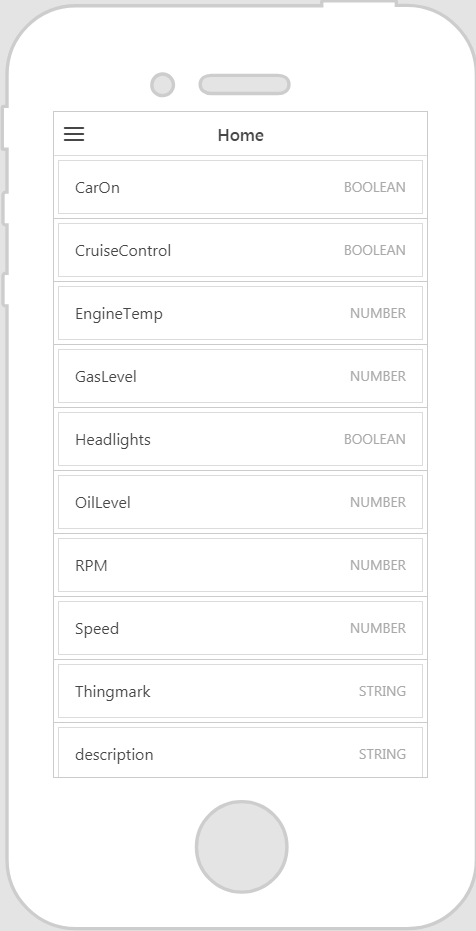 |